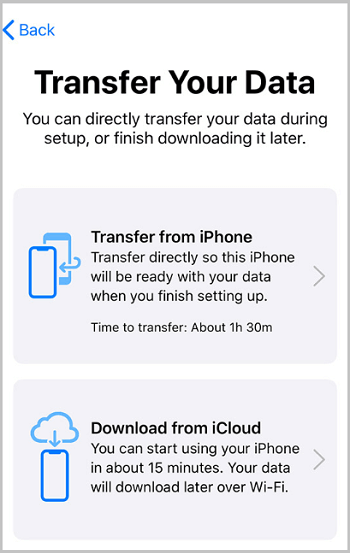Cum adăugați un utilizator/grup ca și admin local prin intermediul Intune
Modalități de adăugare a unui cont de utilizator Entra existent sau a unui grup de securitate Entra în grupul administratorului local pe dispozitivele Windows 10 și Windows 11 utilizând centrul de administrare Intune.
[mai mult...]